Путеводитель по программному обеспечению: полезные утилиты для разгона и не только
Настоящий материал призван сориентировать читателей в сегодняшнем многообразии программного обеспечения для настройки, оценки производительности и разгона компонентов системы, а также отслеживания данных мониторинга. Основу настоящей статьи составляют полезные ссылки на загрузку соответствующих приложений.
Драйверы: платформа
Правильный выбор драйверов для различных узлов системы, в частности элементов материнской платы и GPU видеокарты, крайне важен для стабильной работы ПК. Где не требуется особое «творчество», так это при установке драйверов, идущих в комплекте с материнской платой. Тем не менее, всегда можно найти и установить свежие версии драйверов для чипсета, аудиоконтроллера и карты Wi-Fi (при наличии таковой).
Intel Chipset — раздел сайта Intel с обновлениями драйверов для наборов микросхем (INF) и утилиты INF Update.
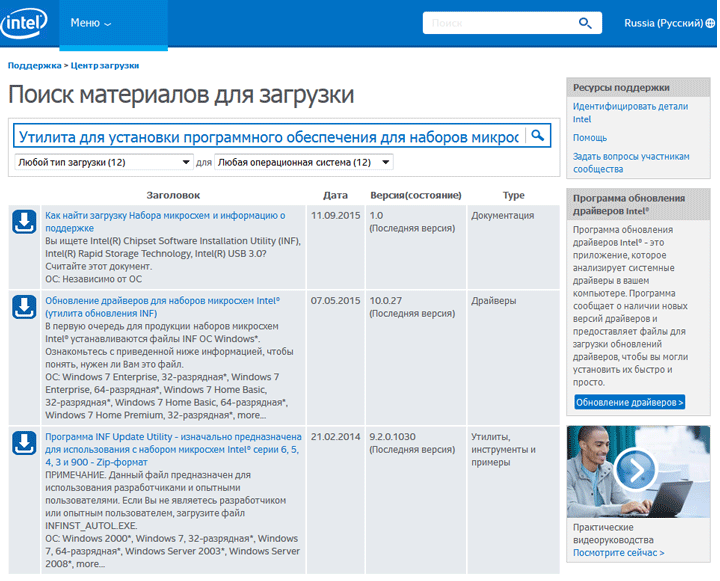
Центр загрузки AMD — драйверы для чипсетов, видеоадаптеров, APU и других устройств от AMD.
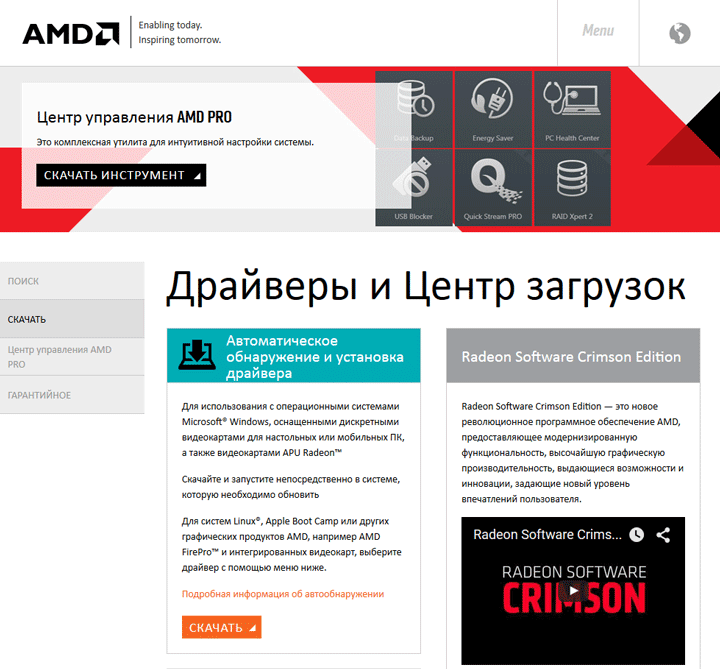
Realtek — производитель сетевых и аудиоконтроллеров.
Killer — контроллеры проводной и беспроводной сети, специализированное ПО.
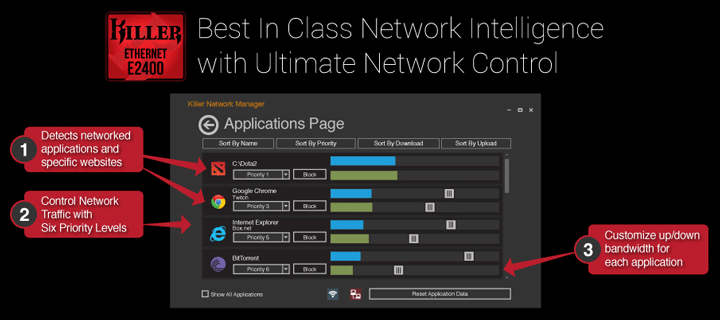
Основные производители материнских плат:
Драйверы: дискретная графика
Выпуски драйверов для видеокарт делятся на две основные группы — WHQL-сертифицированные и бета-версии (в т. ч. GeForce Hotfix и Game Ready). В «бетах» решаются проблемы совместимости с новыми играми и графическими адаптерами, а также устраняются ошибки. Стабильные (WHQL) версии в целом надежнее, но порой не обходится без неприятных сюрпризов.
Центр загрузки AMD — драйверы Radeon Software (Catalyst) для видеоадаптеров и APU.
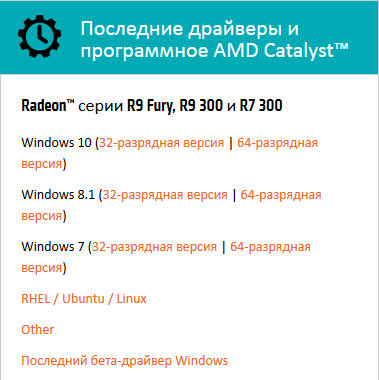
GeForce — драйверы для видеокарт и других продуктов NVIDIA (чипсеты, встраиваемые GPU).
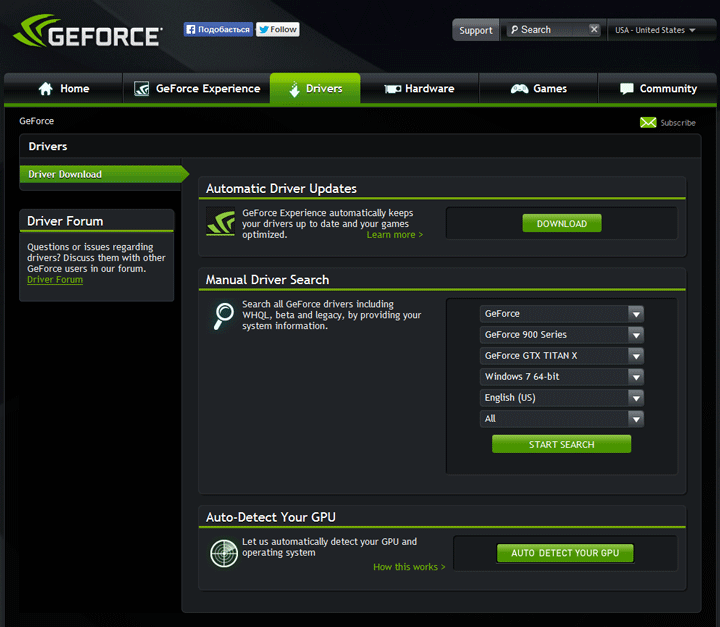
Центр загрузки Intel с доступом к графическим драйверам для Intel HD Graphics и Iris Pro.
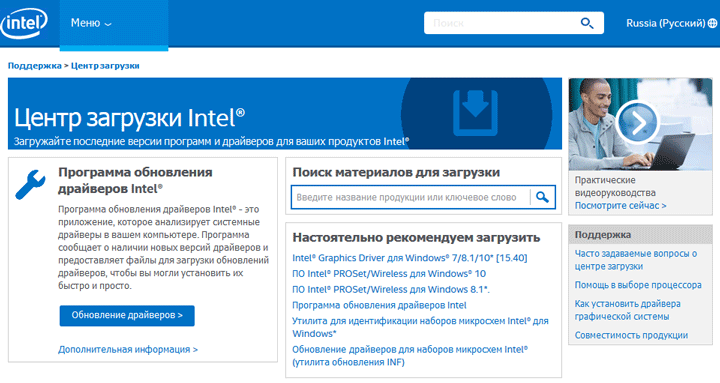
Display Driver Uninstaller — утилита для быстрой полной очистки системы от видеодрайверов и их «следов», в частности ключей реестра.
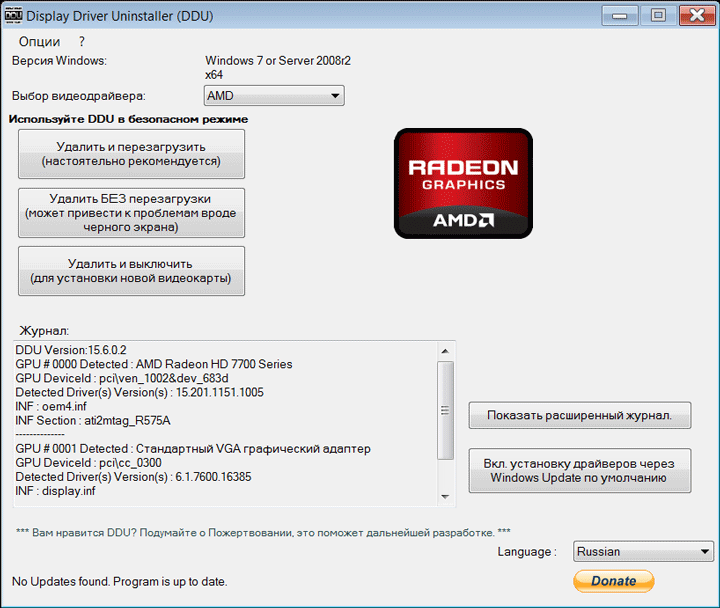
Мониторинг: система
Специальные утилиты для сбора информации об установленных комплектующих выпускались еще под MS-DOS. Со временем многие из них обросли богатой и местами лишней функциональностью. Такие утилиты часто являются платными, поскольку требуют регулярного обновления.
Aida64 — информационно-диагностическая утилита со встроенными модулями бенчмаркинга и стресс-тестирования. Доступна в версиях для Windows, Android, iOS, Windows Phone и не только.
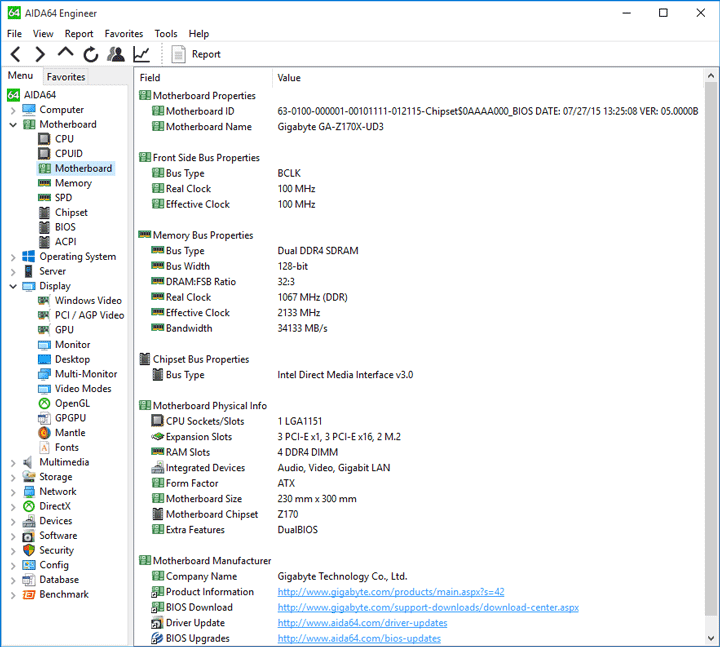
SiSoftware Sandra — утилита, включающая в себя тестовые и информационные модули. Поддерживает операционные системы Windows и Windows Server на базе ядер 6.0/6.1 и более поздних.
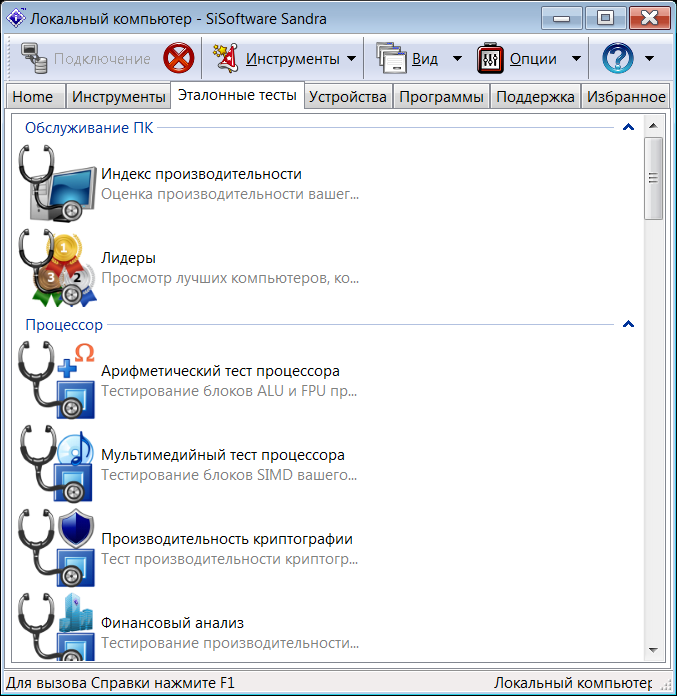
HWiNFO32, HWiNFO64 — бесплатная информационная Windows-утилита с базовой функциональностью и простым интерфейсом.
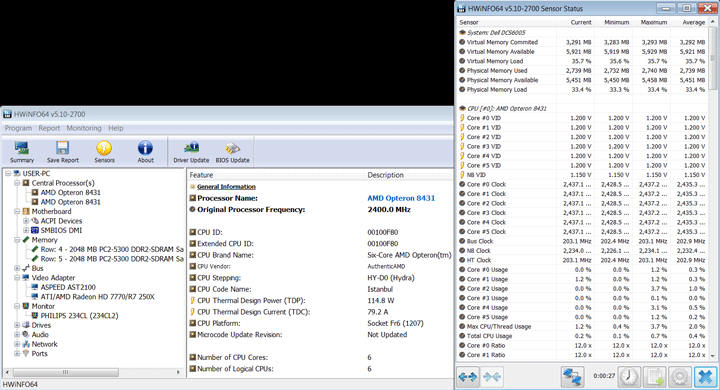
HWMonitor — все основные данные датчиков в одном окне (разработчик — CPUID). Обязательная утилита для некоторых оверклокерских соревнований на OC-eSports.io.
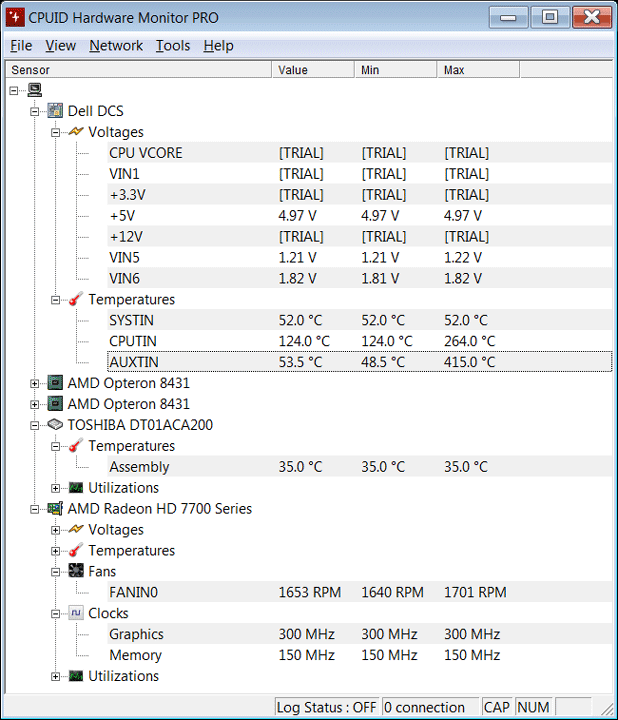
SpeedFan — мониторинговая утилита с акцентом на определение и регулировку скорости вентиляторов. В ряде случаев позволяет управлять скоростью в более широком диапазоне, нежели это предусмотрено спецификацией охладителей.
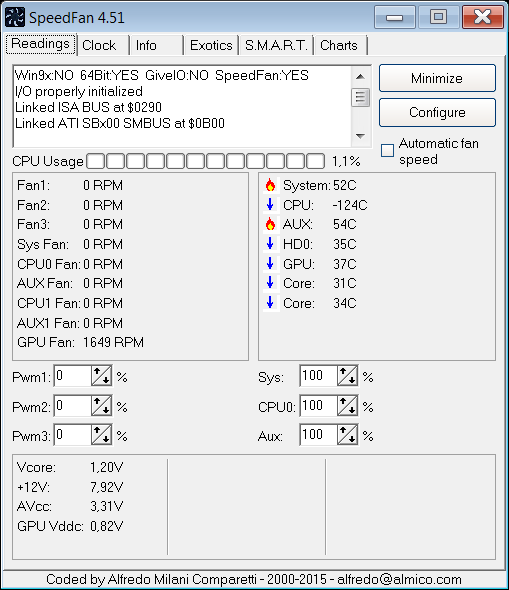
Мониторинг: CPU
Способов получить информацию о свойствах центрального процессора и параметрах его работы в реальном времени великое множество — от программ настройки UEFI (BIOS) и запрограммированных гаджетов с ЖК-дисплеями до универсальных утилит вроде Aida64. При этом не всякой программе удается правильно идентифицировать CPU, считать его характеристики и показания.
CPU-Z — компактная утилита с возможностью просмотра информации не только о процессоре (в реальном времени), но и о материнской плате и оперативной памяти. Весьма востребована оверклокерами.

Intel Extreme Tuning Utility (XTU) — информационная утилита от Intel со встроенным бенчмарком, стресс-тестом и средствами разгона.
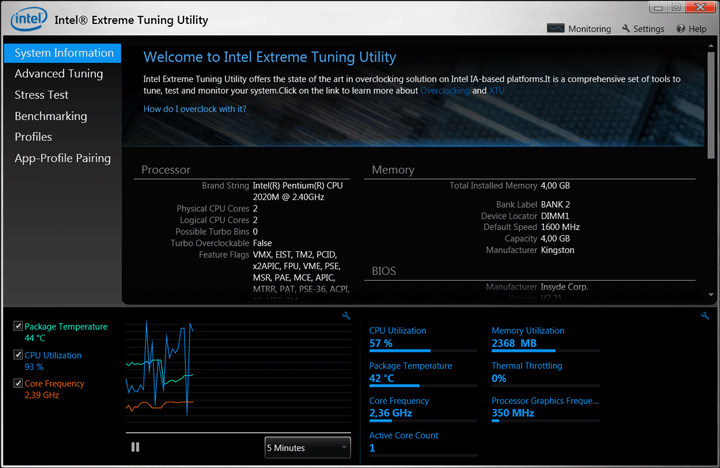
AMD OverDrive — универсальная программа для мониторинга и разгона систем на базе процессоров AMD.
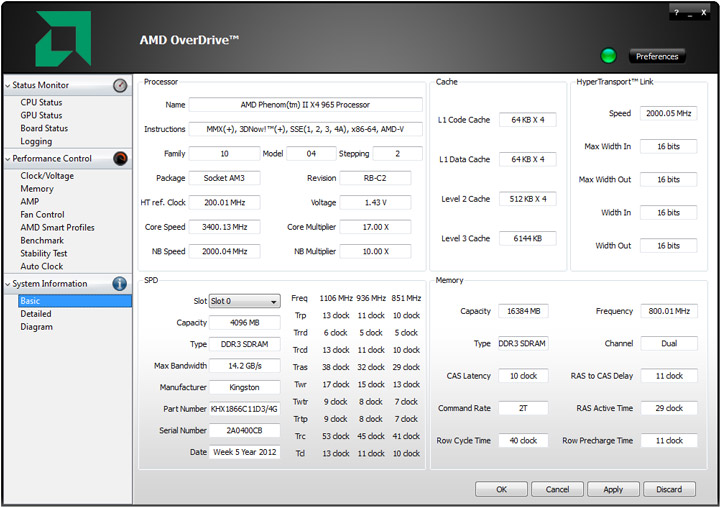
Real Temp и CoreTemp — компактные утилиты для считывания информации о CPU и определения температур отдельных ядер. Последние версии — 3.70 и 1.0 RC6 соответственно, новые не выпускаются.
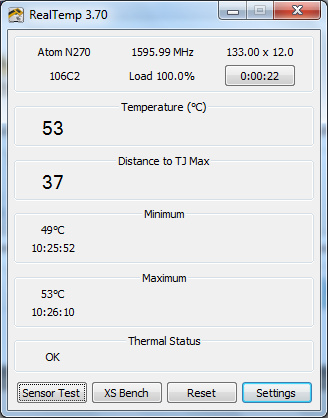
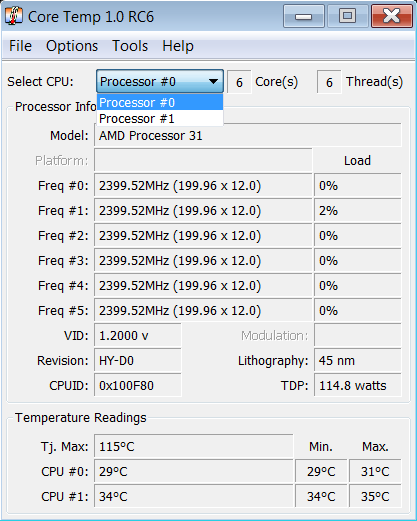
Мониторинг: GPU
Сегодня основные функции мониторинга графической подсистемы возложены на оверклокерские утилиты (о них пойдет речь далее) и неспециализированные приложения. Поэтому в данной категории стоит выделить разве что GPU-Z — компактную утилиту, поддерживаемую ресурсом TechPowerUp с 2007 года.
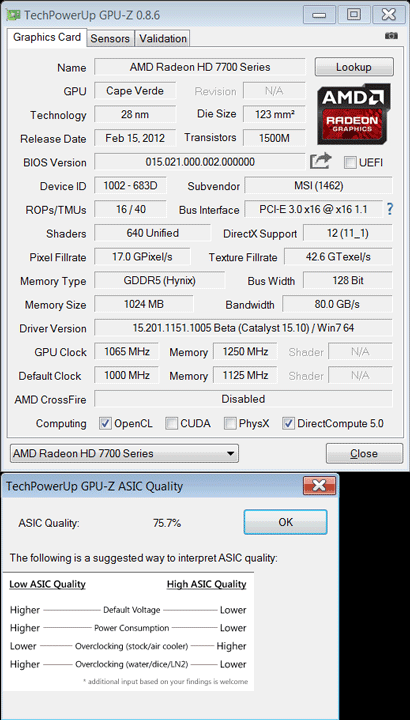
За восемь лет она обзавелась такими полезными функциями, как мониторинг в режиме реального времени с отрисовкой графиков, считывание значения ASIC Quality, определение поддержки различных API и т. д. GPU-Z совершенно незаменима для соревновательного бенчмаркинга.
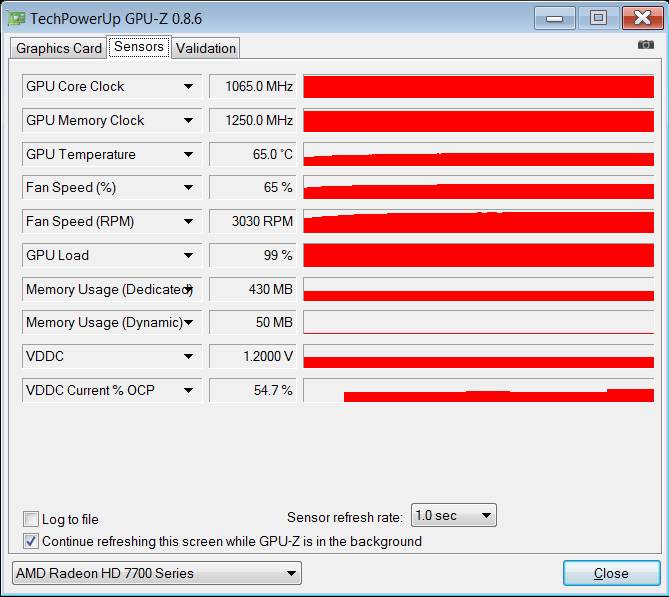
Мониторинг и диагностика
Почти все те, кто имеет дело с «железом», сталкивались с задачей его диагностики. Заметим, что некоторые комплектующие, в частности жесткие диски и ЖК-дисплеи, требуют проверки либо до, либо сразу после покупки.
Dead Pixel Tester — программа объемом менее 300 КБ, позволяющая визуально определить дефектные пиксели на ЖК-дисплеях и оценить равномерность подсветки на фоне разных цветов. В редких случаях способна «лечить» дефектные пиксели.
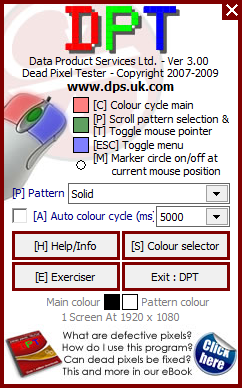
Victoria — считывание данных о жестком диске, включая S.M.A.R.T., диагностика дефектов поверхности и механических неисправностей. Утилита доступна в версиях для DOS и Windows. Не обновляется с 2008 г., однако «что-то да может», особенно если ваш HDD не поддерживает функцию автоматического ремапа сбойных секторов.
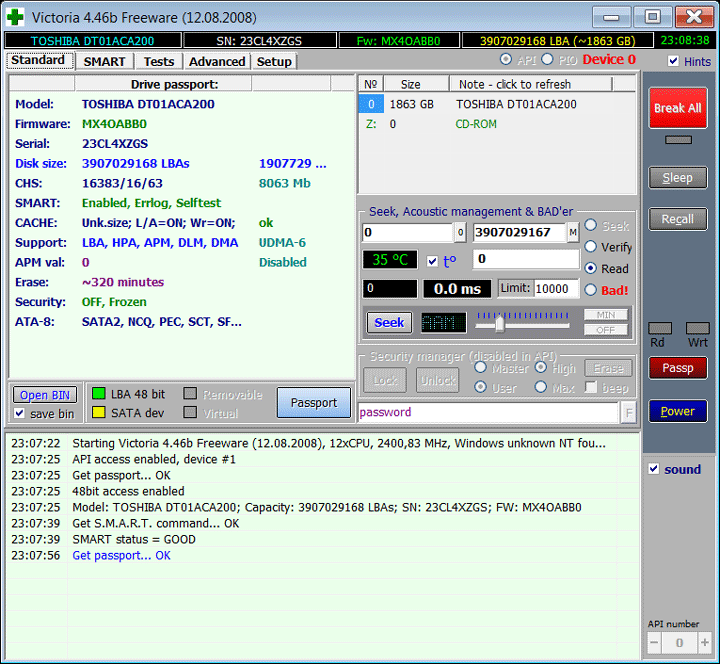
MHDD — несколько менее удобная альтернатива DOS-версии Victoria. Пригодится в случае, если последняя не определяет ту или иную платформу. Не обновляется с 2005 года.
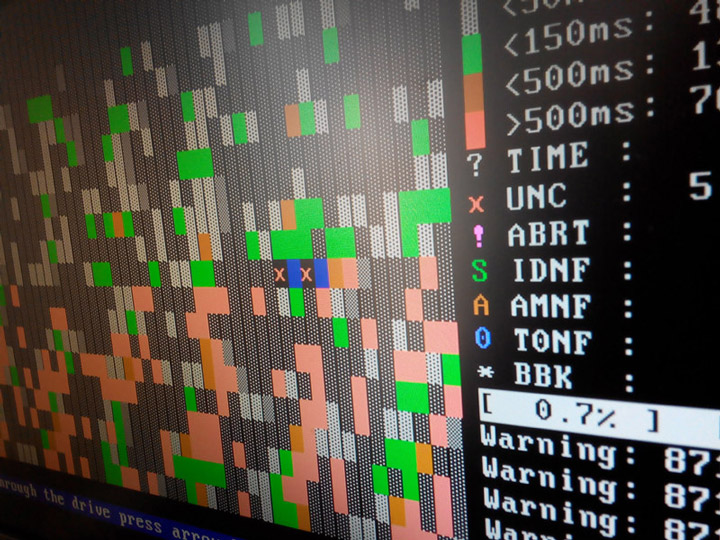
CrystalDiskInfo — простая Windows-утилита для считывания информации о накопителе и отслеживания данных S.M.A.R.T. Позволяет регулировать параметры энергосбережения (APM) и шумоподавления (AAM), поддерживает внешние диски.
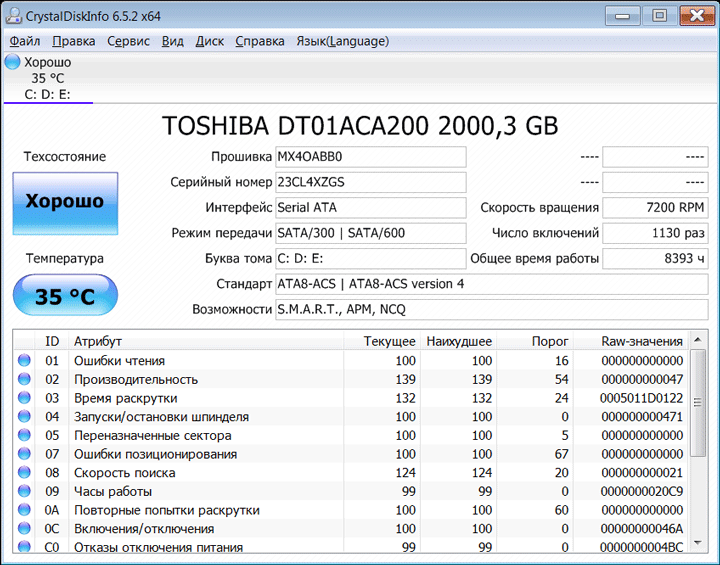
HDTune — считывает информацию о накопителе, включая S.M.A.R.T., содержит тестовый модуль для оценки производительности и определения возможных проблем HDD/SSD.
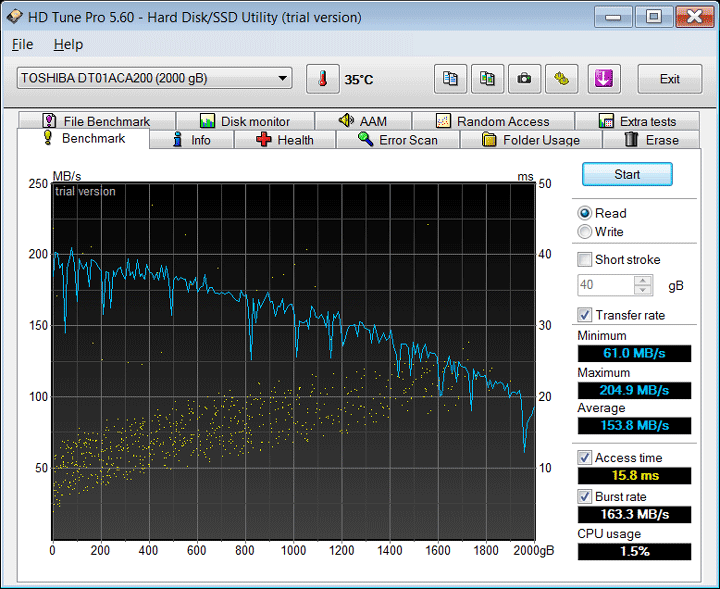
MemTest86 и MemTest86+ — утилиты для тестирования и выявления сбоев в оперативной памяти. Поддерживают разные методики тестирования, что позволяет сэкономить время. MemTest86 разрабатывается под протекцией PassMark и, соответственно, обновляется более-менее регулярно в отличие от MemTest86+.
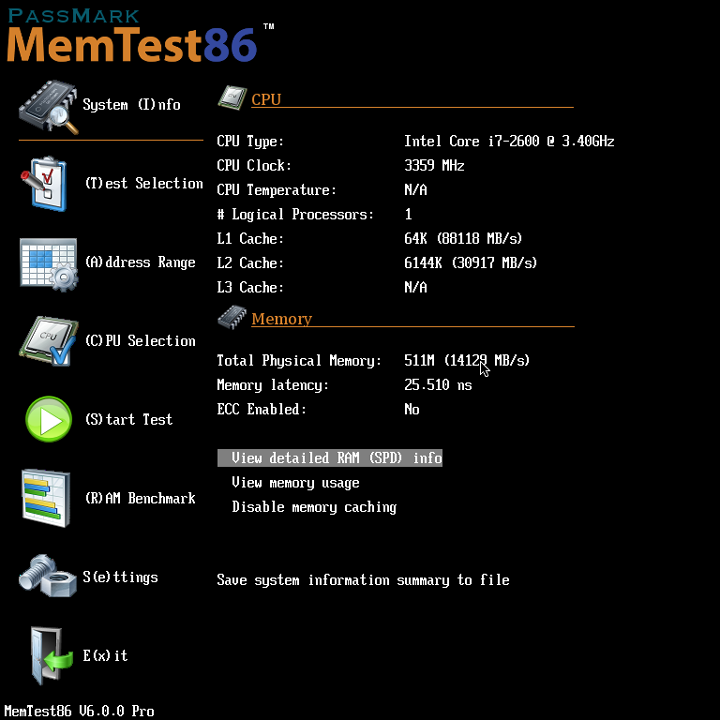
Стресс-тестирование
Программы из данного раздела известны тем, что создают экстремальные условия работы тех или иных комплектующих (как правило, процессоров и видеокарт). В связи с этим они зачастую используются для диагностики неполадок в системе, тестирования эффективности охладителей, определения пикового энергопотребления, оценки мощности блока питания. Многие производители «железа» не рекомендуют запускать подобные приложения либо активировать наиболее жесткие режимы стресс-тестирования.
LinX — GUI для тестового приложения Intel Linpack. Позволяет симулировать пиковую загрузку процессора и/или оперативной памяти для выявления ошибок, максимального нагрева CPU и экспресс-оценки производительности в 2D. Дежурный инструмент оверклокеров и тестировщиков.
Скачать LinX можно по ссылкам:
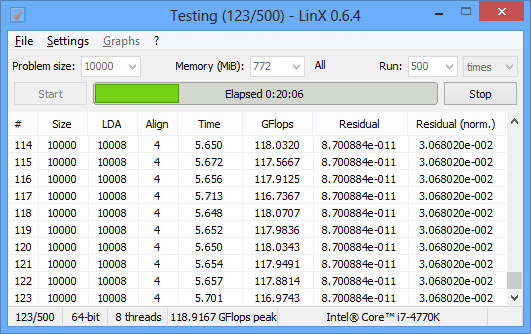
OCCT — программа для стресс-тестирования процессоров Intel и AMD с помощью инструментов OCCT и Linpack, с одновременным мониторингом состояния системы. Содержит тестовые модули для GPU и блока питания. Удобна для определения троттлинга CPU.
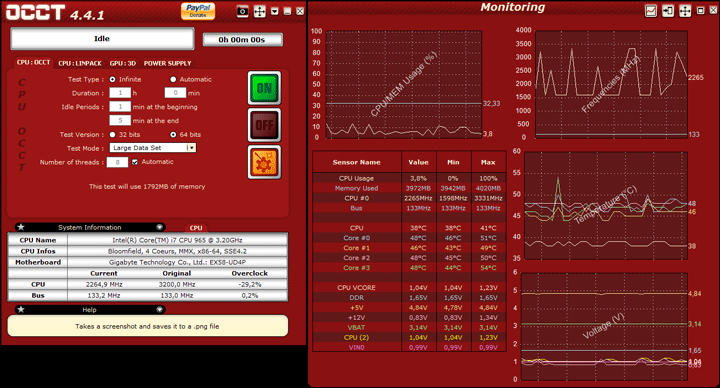
Prime95 — утилита, используемая проектом GIMPS для поиска новых простых чисел Мерсенна через распределенные вычисления. Давно пользуется популярностью в качестве стресс-теста CPU и оперативной памяти.
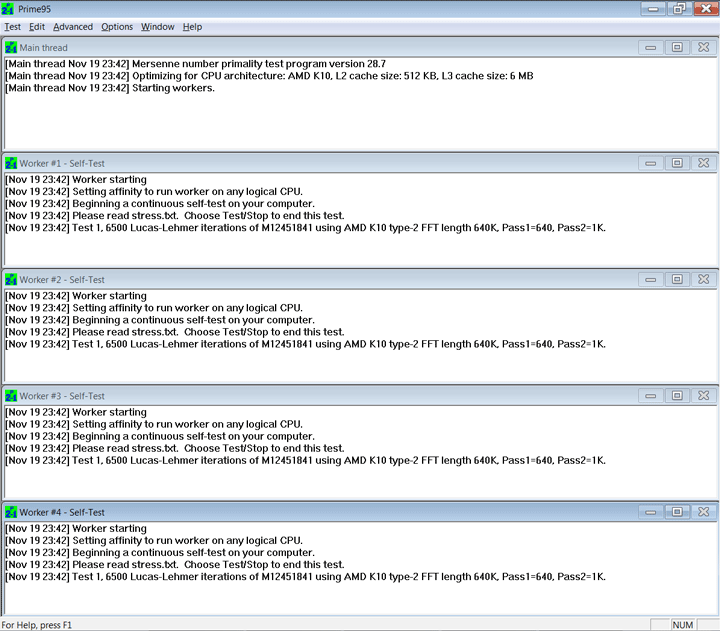
FurMark — OpenGL стресс-тест, выполненный в виде рендерера меха (англ. fur). Позволяет загрузить графический процессор сильнее любой игры. В связи с нетипичной нагрузкой, частота ядра видеокарты может быть ниже обычной (если достигнут предел мощности), а значения энергопотребления — превышать паспортные.
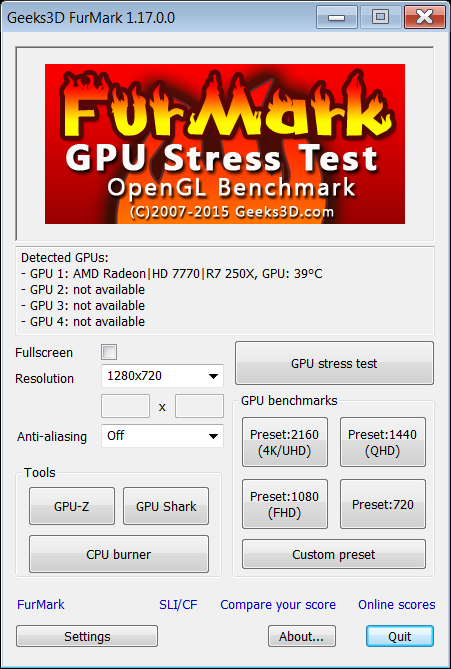
MSI Kombustor — вариация на тему FurMark от MSI. Требует установленного PhysX System Software. Содержит несколько сценариев стресс-тестирования с использованием API OpenGL, PhysX и OpenCL. Ранее входила в программный бандл MSI Afterburner.

GPU Caps Viewer — информационная утилита, во многом похожая на GPU-Z. Выводит расширенную информацию о графической подсистеме ПК. Принципиальное отличие от GPU-Z — модуль стресс-тестирования с задействованием API OpenGL и OpenCL.
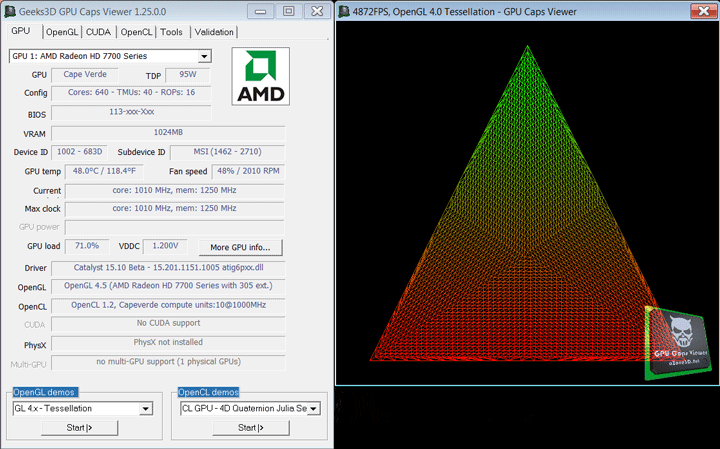
Разгон: CPU
Используемые для разгона процессора и оперативной памяти программные средства во многом зависят от цели, с которой разгон производится. Если это желание повысить быстродействие ПК на постоянной основе, то настройки следует менять в UEFI/BIOS. Если же на первом плане стоит соревновательный элемент (например, участие в турнирах на OC-eSports.io), то здесь все средства хороши. В частности, вы можете воспользоваться UEFI Setup, кнопками на плате (PCB), гаджетами вроде EVGA EVBot и ASUS ROG OC Panel, и даже вашим ноутбуком и/или смартфоном, настроенным на коммуникацию с аппаратными ресурсами ПК.
Количество приложений для разгона CPU и памяти в среде Windows огромно. Во-первых, это упомянутые ранее Intel XTU и AMD OverDrive, фирменные утилиты от производителей материнских плат, «ситуативные» утилиты, такие как ClockGen (не поддерживается с 2007 г.), позволяющие зафиксировать на доли секунды пиковую частоту процессора и/или памяти и т. д.
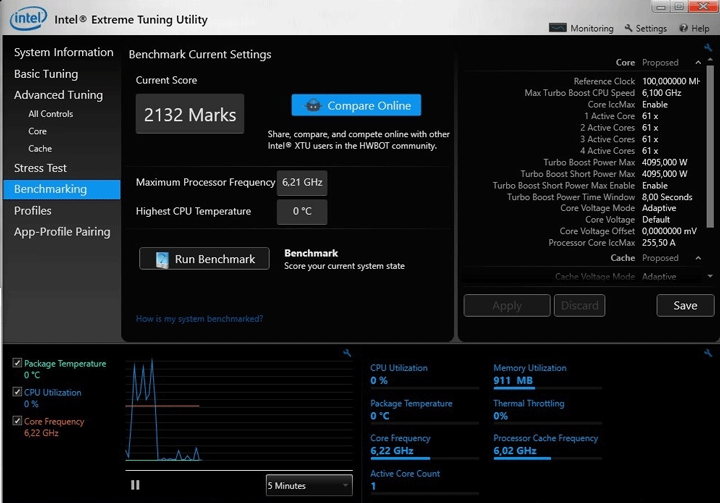
Утилиты для разгона узлов системы из Windows — ASRock Formula Drive/Rapid OC, ASUS AI Suite, Gigabyte EasyTune, MSI Command Center и другие — доступны к загрузке со страниц с описанием конкретных материнских плат.
Разгон: GPU
Не секрет, что современная история самых популярных утилит для разгона видеоадаптеров крутится вокруг имени Алексея «Unwinder» Николайчука и его проектов RivaTuner (1997—2009), MSI Afterburner (с 2009 г.), EVGA Precision (сотрудничество с 2008 г. по 2014 г.) и ASUS GPU Tweak. Оверклокеры со стажем также могут вспомнить ATITool от TechPowerUp и ATI Tray Tools от Ray Adams.
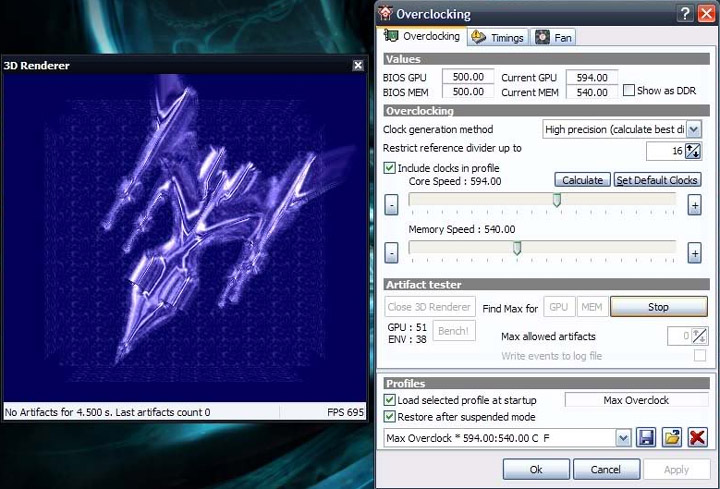
MSI Afterburner — универсальная и наиболее «продвинутая» утилита для разгона и мониторинга видеокарт NVIDIA и AMD. Открывает доступ к регулировке напряжения GPU, предела мощности и скорости вентилятора(-ов). Позволяет сохранять оверклокерские профили.
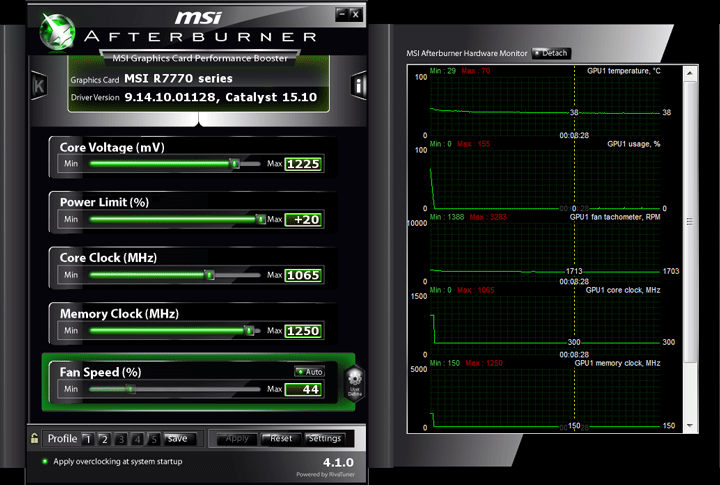
MSI Afterburner Extreme — утилита с расширенным диапазоном настроек относительно Afterburner. Доступна только для экстремальных оверклокеров — участников лиг HWBot Extreme и HWBot Elite, подписавших соглашение о неразглашении (NDA).
ATIFlash и NVFlash — программы для перепрошивки BIOS видеокарт AMD/ATI и NVIDIA соответственно.
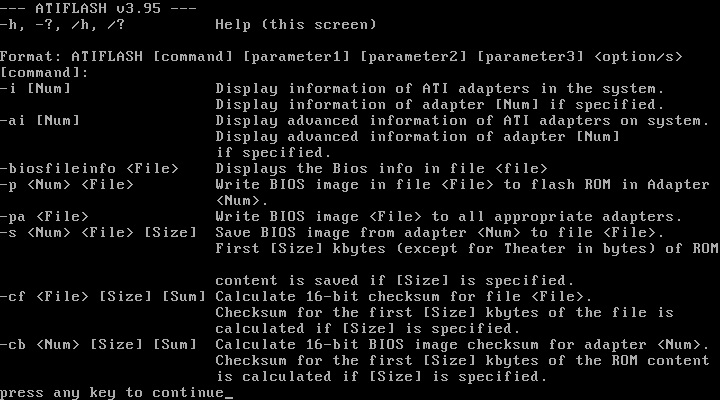
Обсуждение экспериментальных утилит CUInfo и Atomtool для разблокировки GPU AMD Hawaii Pro, Tonga Pro и Fiji Pro.
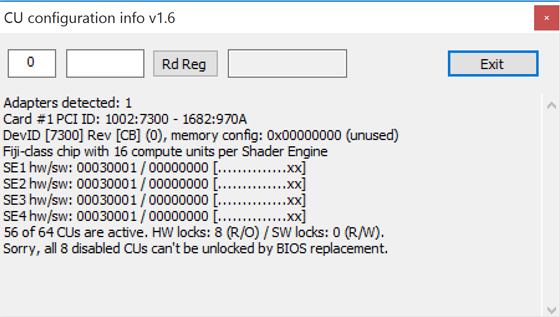
Kepler BIOS Tweaker — редактирование BIOS видеокарт серии GeForce GTX 600.
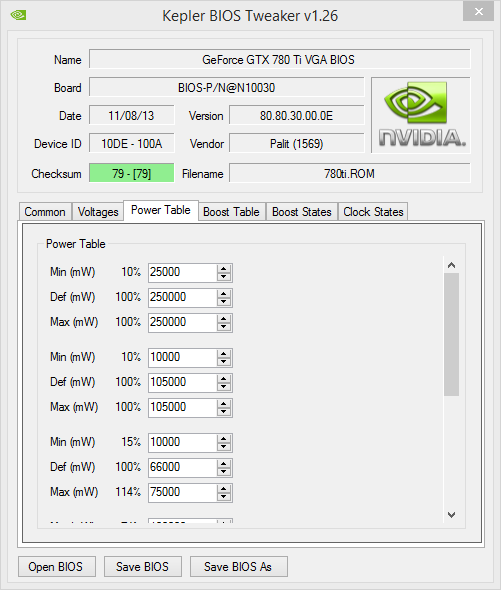
NVIDIA BIOS Editor (NiBiTor) — утилита для редактирования BIOS видеокарт Nvidia. Поддерживалась до 2012 года.
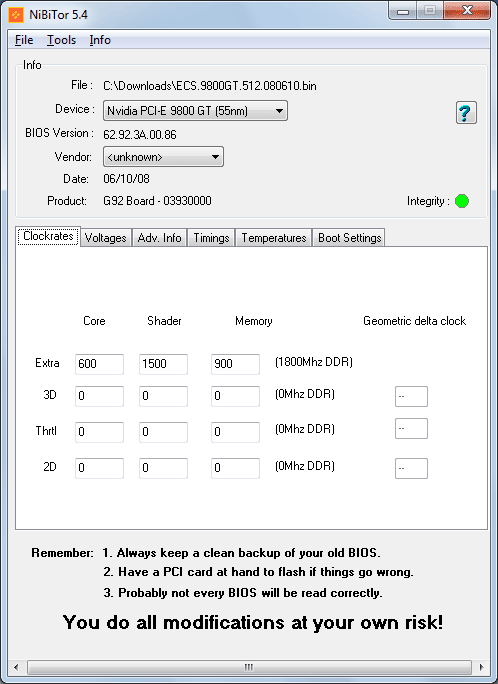
Заметим, что архив старых и просто потерявших актуальность программ, связанных с разгоном GPU и редактированием VGA-BIOS, находится на сайте Guru3D.
Бенчмаркинг
Методов оценки производительности узлов системы великое множество, и у каждого опытного энтузиаста они свои. Ниже перечислены наиболее простые способы, а углубленное тестирование вы можете провести, воспользовавшись набором приложений из числа тех, что упоминаются в обзорах процессоров, видеокарт, модулей памяти и других комплектующих на нашем сайте — Overclockers.ua.
Для приблизительной оценки производительности системы подойдет тестовый пакет Futuremark PCMark 8. Он существует в том числе и в демоверсии, а старые выпуски — PCMark05, PCMark04 и т. д. — можно загрузить бесплатно.
С недавних пор бесплатны и потерявшие актуальность выпуски графического бенчмарка 3DMark (99—06). Последний релиз с лаконичным названием 3DMark также не стоит ни копейки в базовой версии. С помощью самого известного продукта от Futuremark можно оценивать производительность как видеоадаптера (GPU/IGP), так и центрального процессора.
CPU-тест пакета Cinebench R15, представляющий собой рендеринг 3D-сцены, пользуется немалой популярностью. Он бесплатен, показывает стабильные результаты и может загружать до 256 процессорных потоков (256 ядер AMD Bulldozer или 128 ядер Intel Core с Hyper-Threading). Более-менее актуальна, особенно в контексте соревновательного бенчмаркинга, предыдущая версия этого приложения — R11.5.
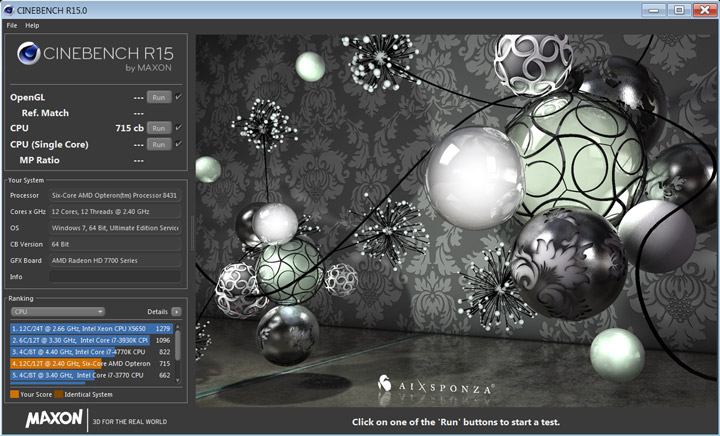
Тестовые модули утилиты Aida64 помогут быстро измерить производительность CPU и подсистемы памяти, а CrystalDiskMark — производительность SSD- и HDD-накопителей.
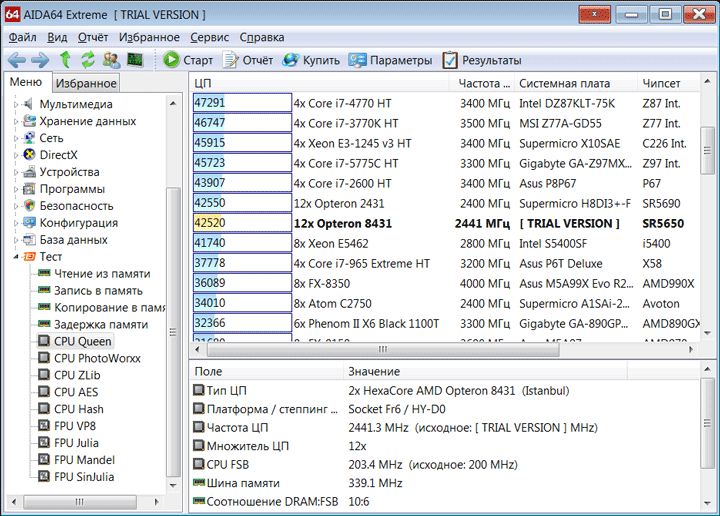
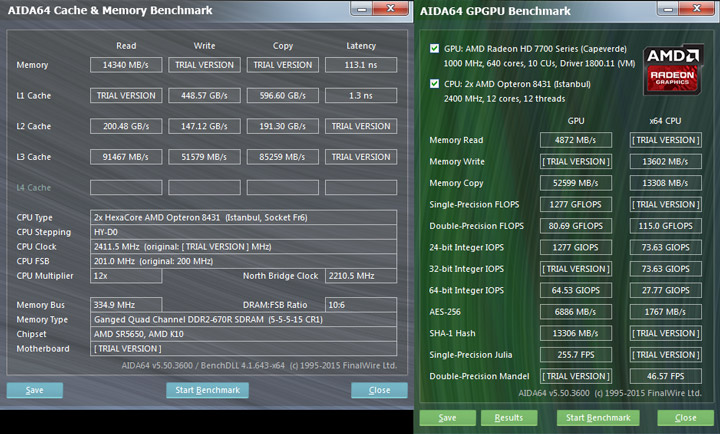
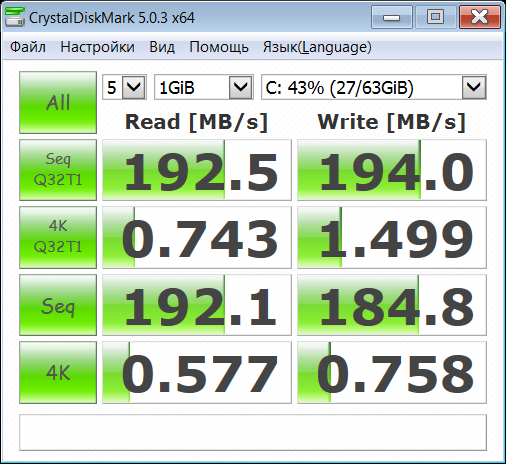
Большая библиотека разнообразных тестов находится на международном оверклокерском сайте HWBot.org. Многие из бенчмарков HWBot не имеют практической ценности (в частности, однопоточные), но если вы увлечены разгоном и намерены соревноваться с оверклокерами со всего мира, то это отходит на второй план.
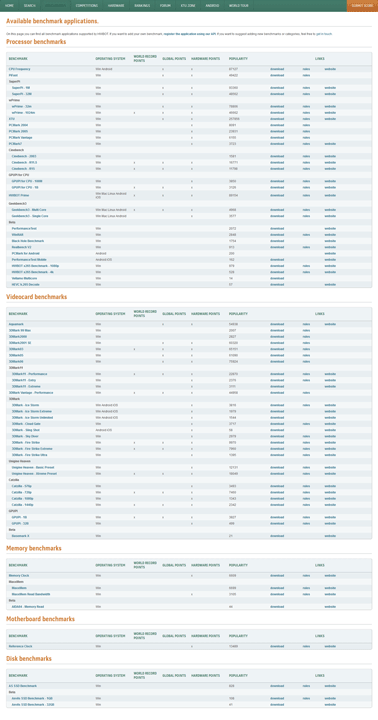
Вспомогательные утилиты RivaTuner Statistics Server (RTSS) и Fraps помогут измерить кадровую частоту в играх, не имеющих встроенного бенчмарка. С их же помощью можно записывать игровые ролики. Интерфейс Fraps проще, но обновления данной утилиты не выпускались уже почти два года.
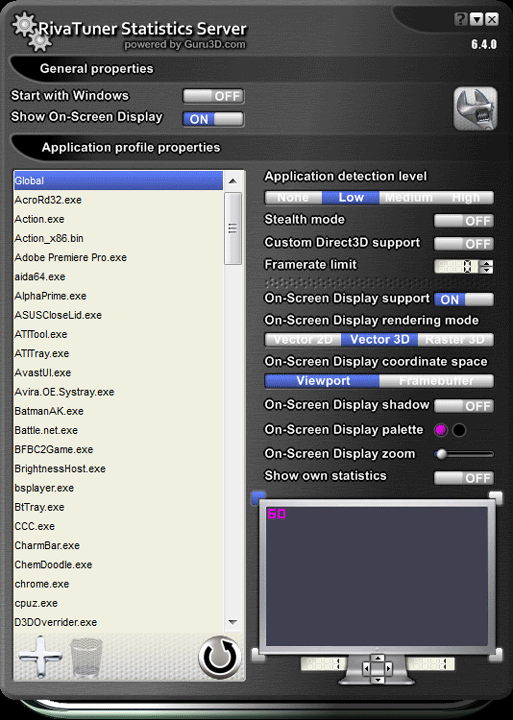
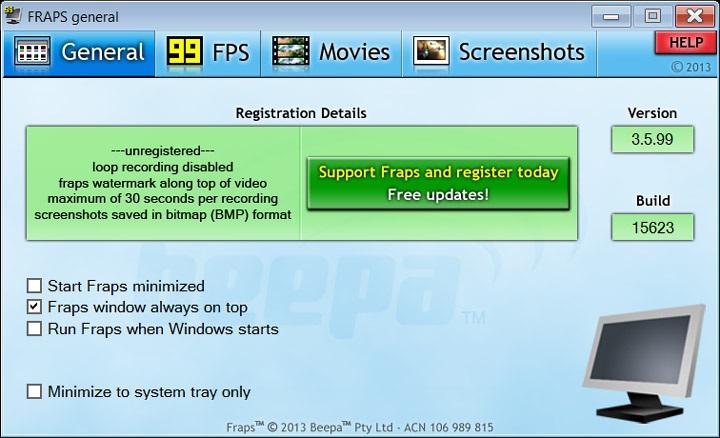
Итак, выше мы рассмотрели наиболее полезные и востребованные энтузиастами программы для настройки, мониторинга, разгона и тестирования узлов ПК. На сегодняшний день выбор утилит для этих целей огромен, и в статье, скорее всего, упомянуты далеко не все из приложений, которыми пользуетесь лично вы. О собственных предпочтениях пишите в комментариях к данному материалу.
Лучшие программы для разгона 2019
Разгон — это постоянно развивающиеся искусство. Пользователи компьютеров хотят выжать максимум производительности от каждого компонента своего ПК, и разгон призван удовлетворить это желание. Поскольку это один из самых популярных способов заставить компьютер работать на полную мощность.
Раньше вам могла понадобиться замена частей на самой материнской плате, но сейчас увеличить рабочие частоты можно прямо из меню BIOS. Д аже настройка через BIOS уже необязательна — есть множество программ для разгона. В этой статье мы собрали лучшие программы для разгона 2019 года.
Лучшие программы для разгона процессора
Бесплатных приложений для разгона в достатке. Тут мы собрали лучшие программы для разгона компьютера или видеокарты с Windows на борту. Поехали!
1. MSI Afterburner
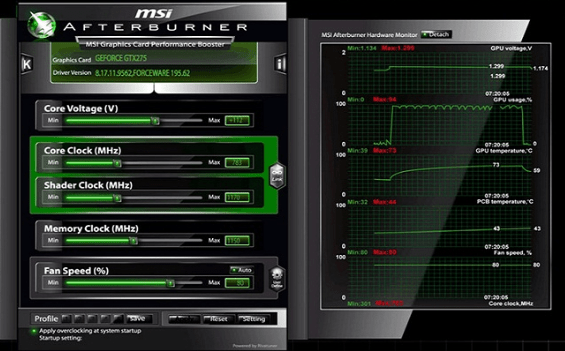
Одна из самых узнаваемых программ для разгона видеокарты. MSI Afterburner даёт полный контроль над видеокартой. Также вы можете тестировать видеокарту и настраивать её охлаждение.
Если вы неопытны в разгоне, то эта программа для вас. Простой интерфейс, бесплатность — всё это даст разогнать свою видеокарту до предела. Можно настраивать частоту ядра и включать оверлей для мониторинга производительности в играх. Ещё можно проверить стабильность разгона и уровень нагрева любой видиоекарты.
2. EVGA Precision X

Это довольно распространённая программа для разгона процессора, особенно популярная у геймеров. Вы можете создавать до десяти профилей разгона. В отличие от Afterburner, EVGA Precision X поддерживает только видеокарты Nvidia. Вы можете настраивать работу кулера, создавать пользовательские шаблоны и прочее. Также в EVGA Precision X можно разгонять оперативную память и частоту графического процессора.
3. AMD Overdrive
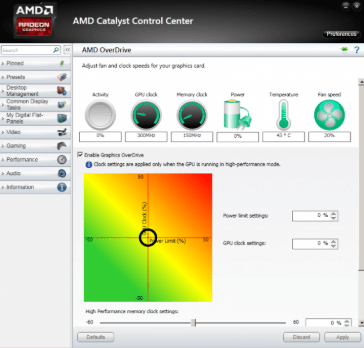
Одна из самых простых программ для разгона процессора амд, особенно если у вас старый процессор . В Overdrive можно менять вольтаж и частоту ядер. После разгона вы можете проверить систему на стабильность прямо из программы. Простой интерфейс и понятный дизайн сделал Overdrive популярным приложением для разгона.
4. Ryzen Master
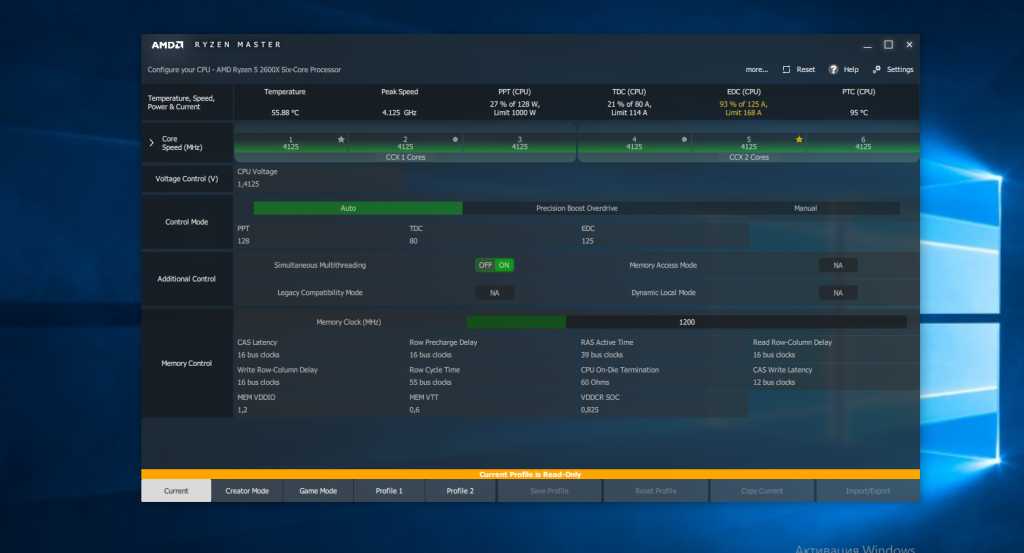
Это лучшая программа для разгона процессоров Ryzen. Она даёт полный контроль над новыми процессорами AMD и позволяет разогнать их до предела.
Если вам нужно изменить вольтаж, частоту ядер, проверить температуру процессора или даже отключить ядра в нём — эта программа для вас. Она почти полностью заменяет Overdrive, но работает только на Windows 10 и с материнскими платами с сокетом AM 4 .
У процессоров Ryzen разблокированный множитель разгона, поэтому каждый может увеличить мощность процессора под с обственные нужды . Вы можете создать четыре профиля, чтобы сохранить свои настройки разгона процессора и DDR 4 памяти. Также можно изменить задержки ОЗУ и отключать отдельные ядра и потоки процессора.
5. Intel XTU
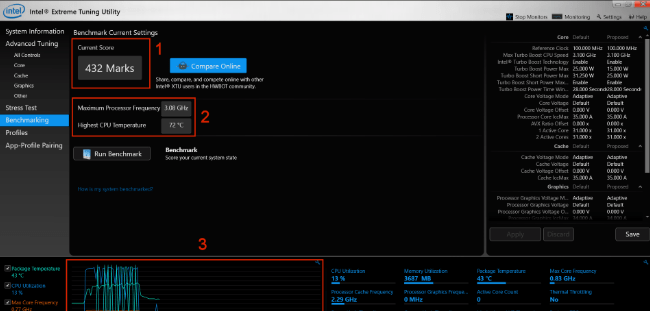
Intel XTU очень проста и используется как профи, так и начинающими в разгоне. Программа лучше всего работает с процессорами Intel. XTU позволяет следить за работой системы, анализировать температуру и тестировать процессор во время разгона.
Также вы можете менять вольтаж, частоту памяти, видеокарты и процессора, при этом будучи уверенными в стабильности работы ПК. Но учтите, что чрезмерный разгон может привести к поломкам оборудования.
6. CPU Tweaker
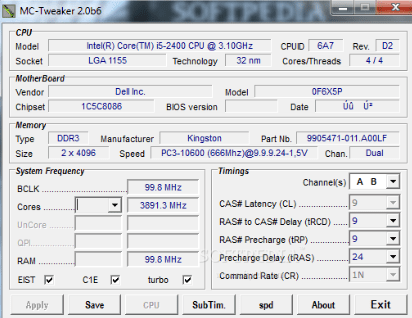
Эта программа разработана для пользователей знакомых с разгоном и знающих , что они делают. CPU-Tweaker работает только с процессорами, в которых есть контроллер памяти ( AMD Phenom, Core i3, i5, i7 и т. д.). С такими ЦП CPU Tweaker работает лучше всего; в других случаях можно попробовать MemSet, котор ый не уступает по функциональности Tweaker. Учтите, что интерфейс не интуитивно понятный и к нему надо привыкнуть. Тем не менее, это одни из самых продвинутых программ, которые распространяются бесплатно.
7. SAPPHIRE TriXX Utility
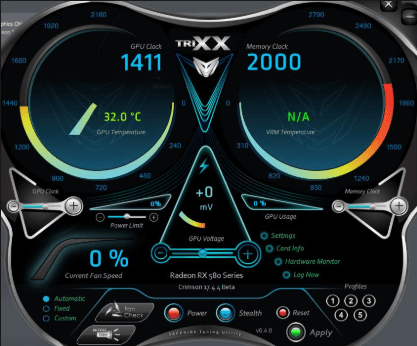
Эта бесплатная программа работает только с видеокартами AMD, от старых Radeon до современных R9 Fury. TriXX позволяет менять частоту графического процессора, вольтаж, частоту памяти. В программе есть встроенный тест на стабильность, чтобы проверить работу ПК при разгоне. Если у вас видеокарта AMD, то вам определённо стоит попробовать это приложение.
8. SetFSB
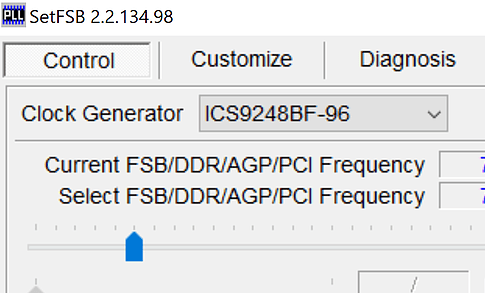
Это уникальное приложение позволяет отдельно настраивать FSB. Эта шина соединяет процессор с оперативной памятью, поэтому правильная настройка их работы способна заметно улучшить производительность.
9. NVIDIA Inspector

Предназначение Nvidia Inspector – показывать информацию об установленной в ПК видеокарте, но её часто используют и для разгона. Но у неё довольно ограниченные возможности в этом деле. Вы не сможете проверить температуру и стабильность работы, поэтому вам понадобится другие приложения, например 3DMark и HWMonitor , для этих целей. У Inspector простой интерфейс, поэтому разогнать видеокарту в этой программе легко.
10. ASUS GPU Tweak
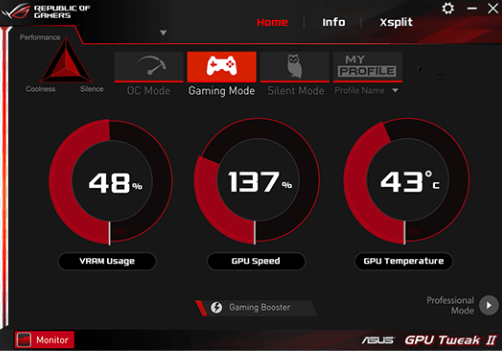
Это относительно простая программа для Windows, с простым и красивым интерфейсом. В ней легко настроить частоту графического процессора, вольтаж и частоту работы видеопамяти. Чтобы проверить стабильность разгона и нагрев, рекомендуем поставить отдельную программу.
Заключение
Это все основные лучшие программы для разгона компьютера 2019. Надеемся наша статья была для вас полезной. Мы уверены, что вы сможете разогнать свой ПК, и получите значительное улучшение в производительности. Конечно же, не пожертвовав стабильностью работы компьютера.
Источник https://www.overclockers.ua/editorial/files/
Источник https://te4h.ru/luchshie-programmy-dlya-razgona-2019
Источник